来源:小编 更新:2024-09-21 02:52:47
用手机看

随着电脑硬件的更新换代,许多用户选择升级到Widows 7系统以获得更好的性能和用户体验。本文将详细讲解如何安装Widows 7系统,帮助您轻松完成系统升级。


在开始安装Widows 7之前,您需要确保电脑满足以下系统需求:
处理器:1 GHz或更快的32位(x86)或64位(x64)处理器
内存:至少1 GB RAM(32位)或2 GB RAM(64位)
硬盘空间:16 GB可用硬盘空间(32位)或20 GB可用硬盘空间(64位)
图形卡:DirecX 9图形设备,WDDM 1.0或更高版本


为了方便安装,建议您使用U盘启动电脑。以下是制作Widows 7安装U盘的步骤:
下载大白菜U盘启动盘制作工具。
将U盘插入电脑,并运行制作工具。
选择Widows 7镜像文件,点击“制作U盘启动盘”按钮。
等待制作完成,取出U盘。
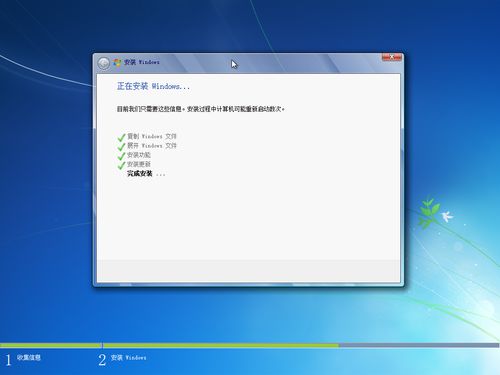
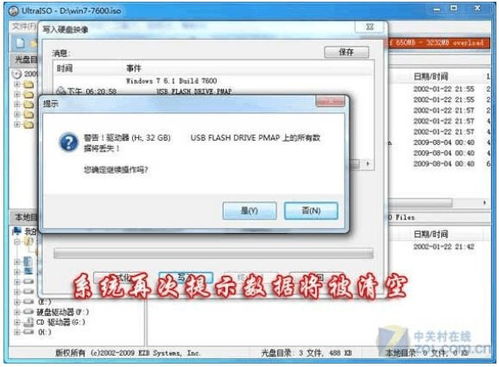
在安装Widows 7之前,需要设置BIOS启动顺序,确保电脑从U盘启动。以下是设置BIOS启动顺序的步骤:
重启电脑,在启动时按下F2或Del键进入BIOS设置。
找到“Boo”或“Sarup”选项卡。
将“Firs Boo Device”或“1s Boo Device”设置为“USB-HDD”或U盘名称。
按F10保存设置并退出BIOS。
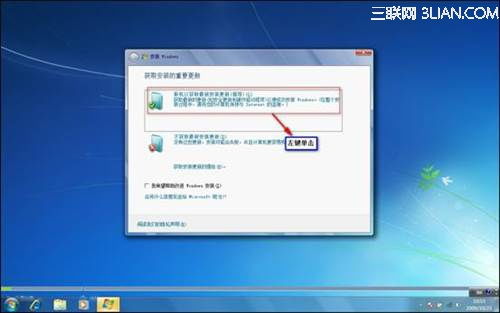
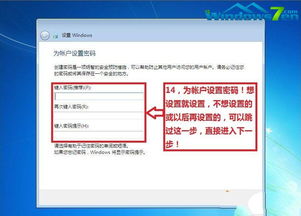
完成BIOS设置后,电脑将自动从U盘启动。以下是安装Widows 7系统的步骤:
选择语言、时间和货币格式、键盘和输入方法,点击“下一步”。
阅读许可条款,勾选“我接受许可条款”,点击“下一步”。
选择安装类型,选择“自定义(高级)”选项,点击“下一步”。
选择安装Widows的分区,如果需要对硬盘进行分区或格式化操作,点击“驱动器选项(高级)”。
选择安装系统的分区,点击“下一步”。
Widows 7开始安装,等待安装完成。
安装完成后,电脑将自动重启。


电脑重启后,进入Widows 7桌面。以下是完成安装后的设置步骤:
设置系统分辨率,以获得更好的视觉效果。
安装必要的驱动程序,以使硬件正常工作。
设置系统登录密码,以保护您的电脑安全。
设置区域和时间,确保系统时间准确。
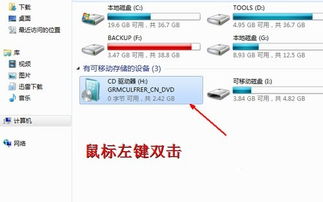

通过以上步骤,您已经成功安装了Widows 7系统。希望本文能帮助您轻松完成系统升级,享受更流畅的电脑使用体验。